对于经常与 Excel 文档打交道的小伙伴一定非常熟悉,我们是经常会碰到需要给 Excel 添加水印场景的。比如经常我们看到的一些打印的表格上面会带有严禁复制,严禁外传等字样的水印,家或者有一些打印表格上面会有某某公司的系方式等等。这些都是通过给 Excel 添加水印的方式加上去的。那么我们想要在 Excel 页面的正中心添加水印,我们应该怎么做呢?
假如我们想要给 Excel 文档在页面的正中心添加上水印,其实并不难,因为我们可以用 Office 来给 Excel 设置水印,也可以用其它在线工具来帮我们设置水印。不管是通过哪种方式,要最终能够符合我们的需求那就是可以的。而今天我要给大家介绍的就是另外一种在 Excel 页面的正中心添加水印的方法,使用「我的ABC软件工具箱」这个工具来帮我们实现批量在 Excel 页面的正中心添加水印。
我们有多种方式可以实现在 Excel 页面的正中心添加水印,为什么还要介绍这个工具呢?这个工具相对于其它给 Excel 添加水印的工具有什么优势呢?这个工具的非常大的特色就是批量处理以及离线处理。当我们面临非常多的 Excel 文档都需要在页面的正中心添加水印的时候,那我们就需要批量处理了,否则我们将会耗费大量的时间精力去完成给 Excel 添加水印的工作。并且他的离线处理是非常安全的,不会将资料上传到互联网上。接下来我们就一起来看一下它是如何帮我们实现批量在 Excel 页面的正中心添加水印的吧。
我们打开「我的ABC软件工具箱」,按下图所示,左侧选择「文件水印」,右侧选择「Excel 添加水印」的功能。
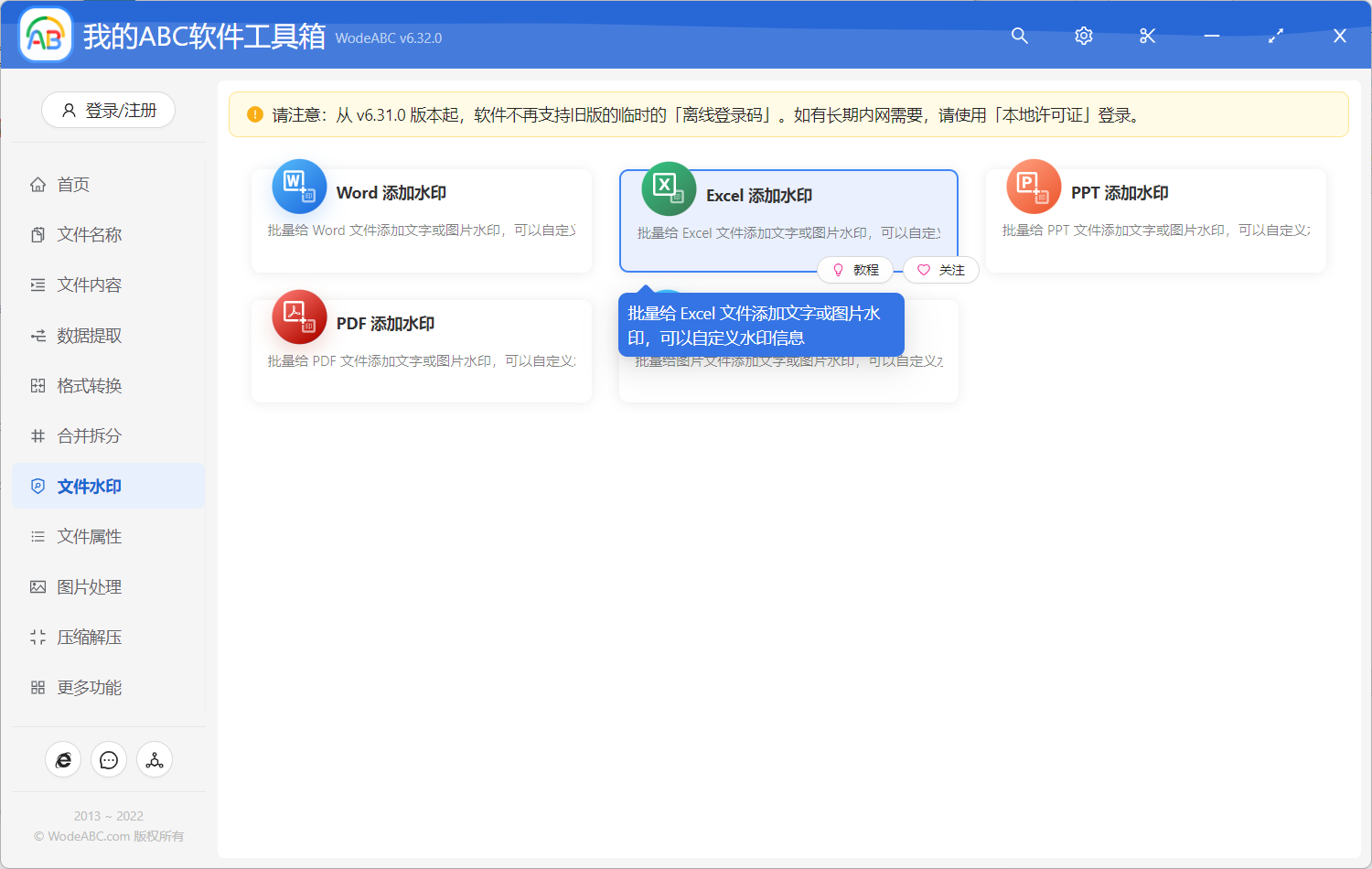
我们能看到这个工具有一个文件水印处理的专栏,可以给各种各样格式的文档来添加水印。比如说批量给 Word 添加水印,批量给 PDF 添加水印。批量给图片添加水印等等。
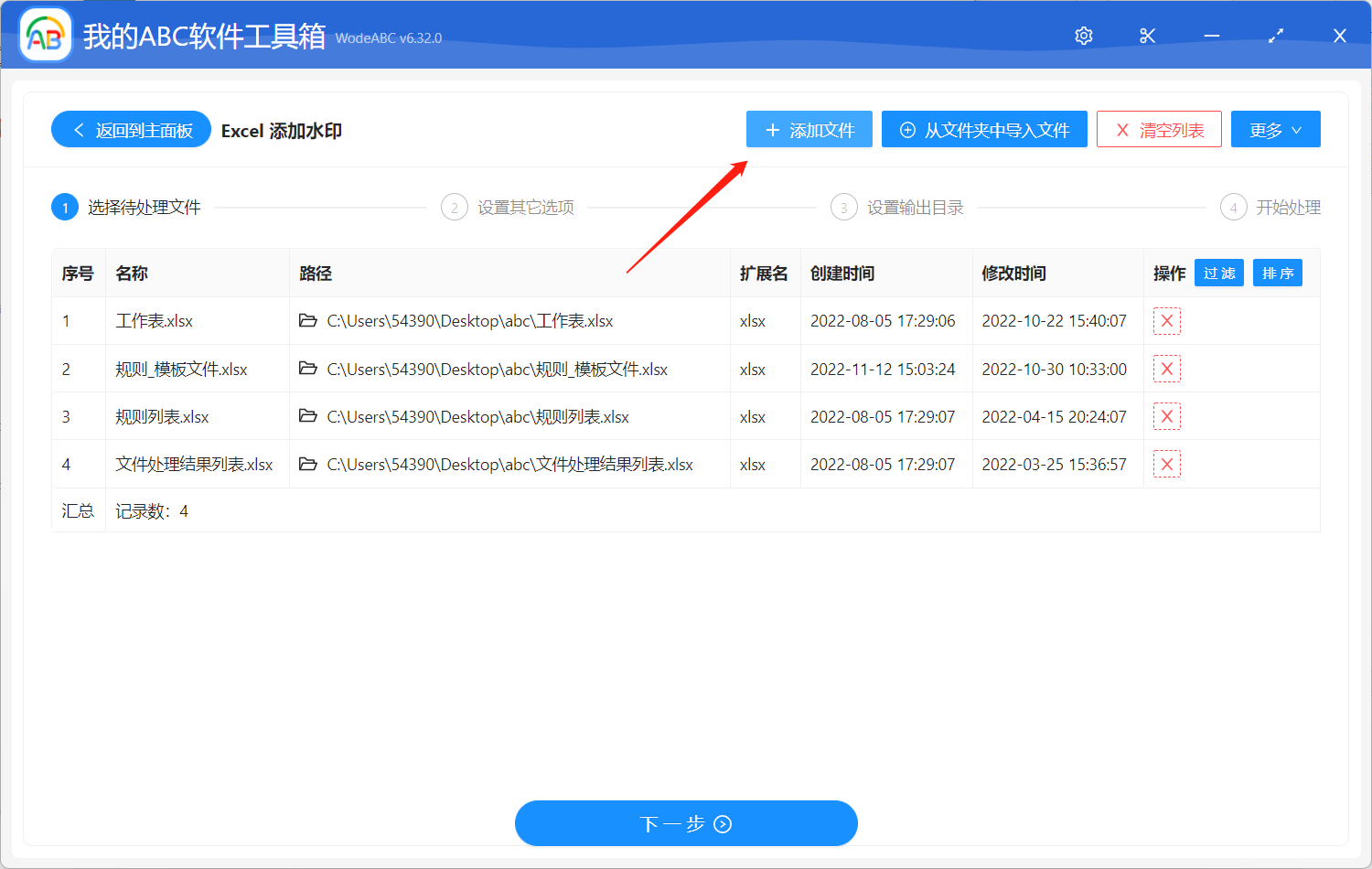
进入功能内部之后,我们首先要做的就是选择 Excel 文档,就是需要在页面正中心添加水印的那些 Excel,我们可以一次性全部选择进来。正好之后我们就可以点击下一步进入水印设置的界面了。
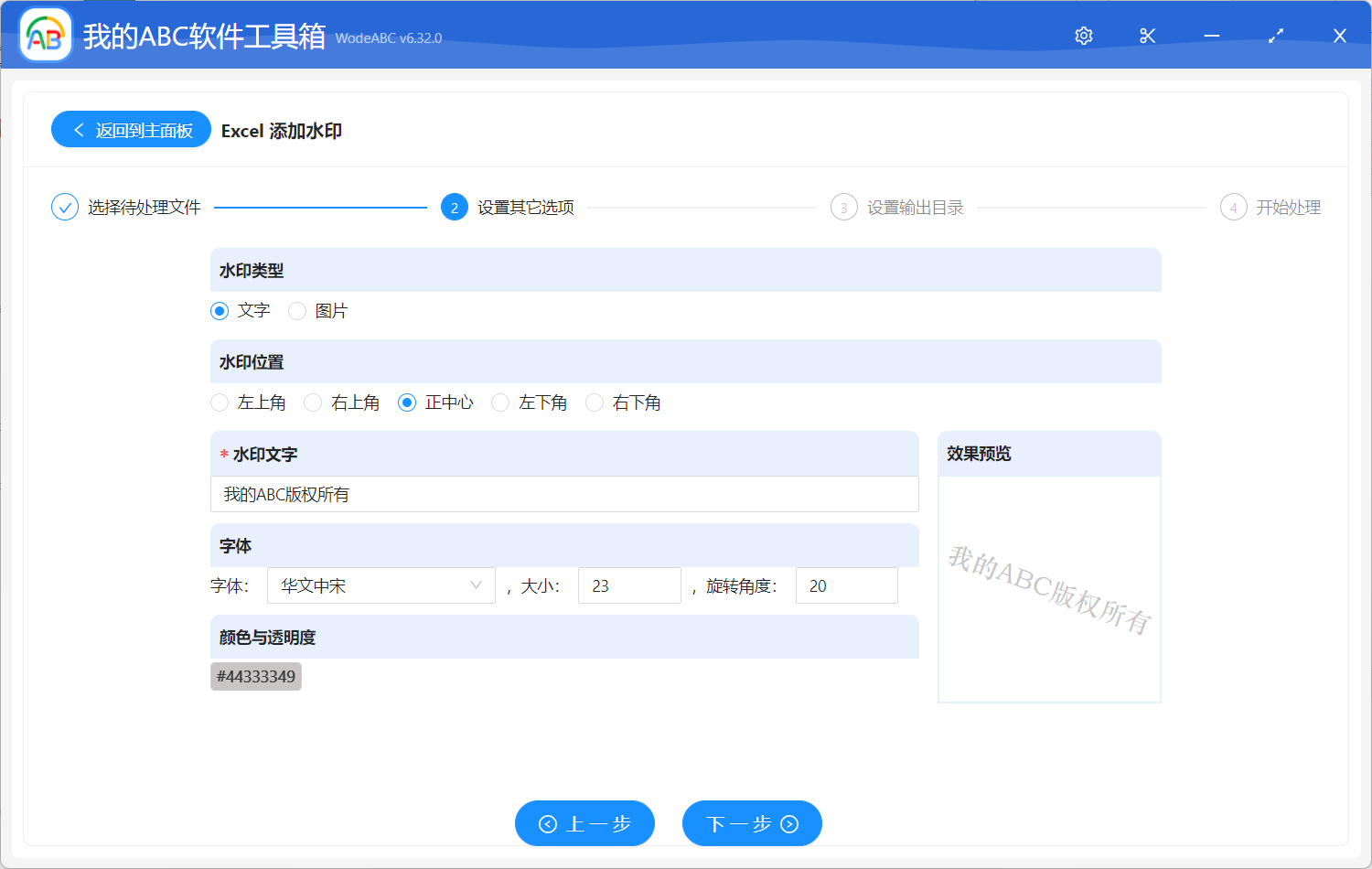
我们可以设置文字类型的水印,也可以设置图片类型的水印。这个大家完全可以根据自己的实际情况进行选择。如果是批量在 Excel 页面的正中心添加水印,只需要在【水印位置】那选择【正中心】就可以了,它的文字内容、字体、字号这些大家就自行选择。正好之后我们就可以点击下一步进行输出目录的选择了。
设置好输出目录之后,我们继续点击下一步,直到软件帮我们执行批量在 Excel 页面的正中心添加水印的操作,你在软件处理完成,我们再进入输出目录看一下,打开处理后的excel文档会发现在页面的正中心,已经添加上我们设置好的水印了。这样批量处理的工具是不是非常的方便,能非常好的提高我们的工作效率呢?